Inspecionar um elemento da interface do usuário
A ferramenta inspecionar elementos da interface do usuário é um recurso avançado no Power Automate para desktop que permite explorar a árvore hierárquica de todos os elementos da interface do usuário na tela, verificar seus atributos e valores e capturá-los para uso no fluxo da área de trabalho por meio da interface do usuário e das ações de automação do navegador.
Abra a ferramenta inspecionar elementos da interface do usuário
Para abrir a ferramenta de inspeção de elementos da UI, existem três abordagens:
- Localize o componente designer do Power Automate para desktop e, em seguida, vá para o repositório de elementos da interface do usuário. Selecione Adicionar elemento de IU na lista suspensa e inicie o seletor de elementos de Interface de Usuário. Em seguida, na janela do seletor de elementos da Interface do Usuário, selecione a seta Inspecionar elementos da Interface do Usuário.
- Localize o componente designer do Power Automate para desktop e, em seguida, vá para o repositório de elementos da interface do usuário. Escolha a lista suspensa e, em seguida, selecione a opção Inspecionar elementos da Interface do Usuário.
- Na janela do designer, navegue até a opção Ferramentas na barra de menus e selecione a opção Inspecionar elementos da UI.
Descrição da ferramenta de inspeção de elementos da interface do usuário
Quando você abre a ferramenta inspecionar elementos da interface do usuário, uma árvore hierárquica com todos os elementos da interface do usuário disponíveis em sua máquina é exibida. Isso inclui elementos da interface do usuário da Web e da área de trabalho, separados por seus respectivos ícones. Além disso, os elementos da interface do usuário da Web são divididos em cada navegador para facilitar a navegação, exibindo cada guia aberta em seu navegador como um elemento pai da interface do usuário. Observe que as guias não são elementos reais da interface do usuário. Você pode expandir a árvore selecionando o ícone de expansão ao lado de um elemento da interface do usuário, que carrega e exibe todos os seus elementos da interface do usuário filhos.
Observação
Você vê os elementos da interface do usuário de uma área de trabalho virtual quando uma conexão é aberta entre sua máquina e a área de trabalho virtual do Citrix ou a máquina virtual por meio de Serviços de Área de Trabalho Remota (RDS) e agente do Power Automate para área de trabalho virtual está instalado e em execução na área de trabalho virtual ou no computador. Mais informações: Automatizar em áreas de trabalho virtuais
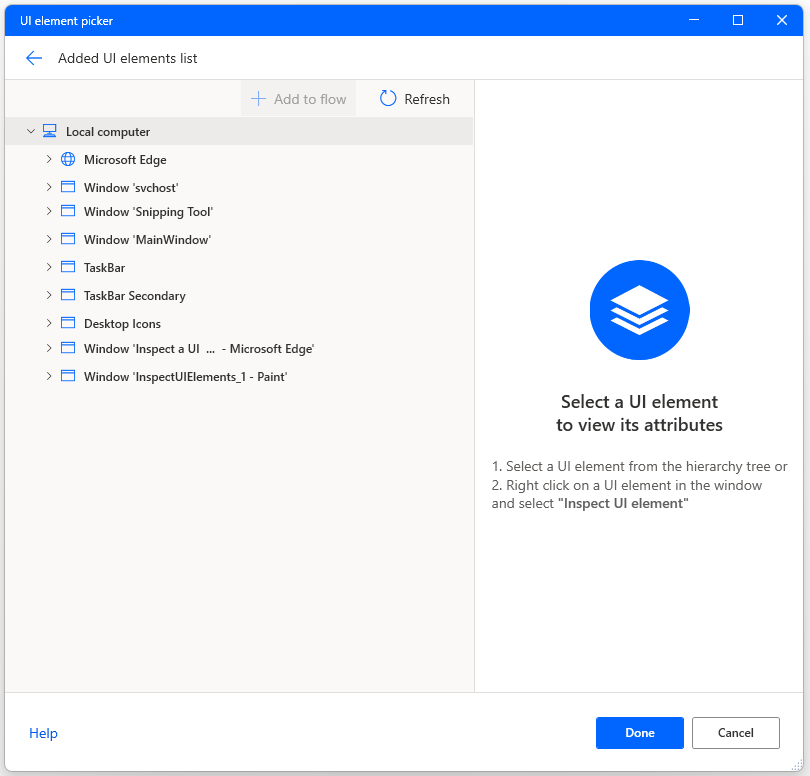
A seleção de um elemento da interface do usuário na árvore hierárquica exibe seus atributos e valores no painel direito da ferramenta. Esses atributos e valores podem ser usados para criar um seletor personalizado no construtor de elemento da interface do usuário do designer para o elemento da interface do usuário específico. Para editar o seletor de um elemento da interface do usuário, é necessário capturá-lo e abri-lo na janela do construtor do seletor de elementos da interface do usuário.
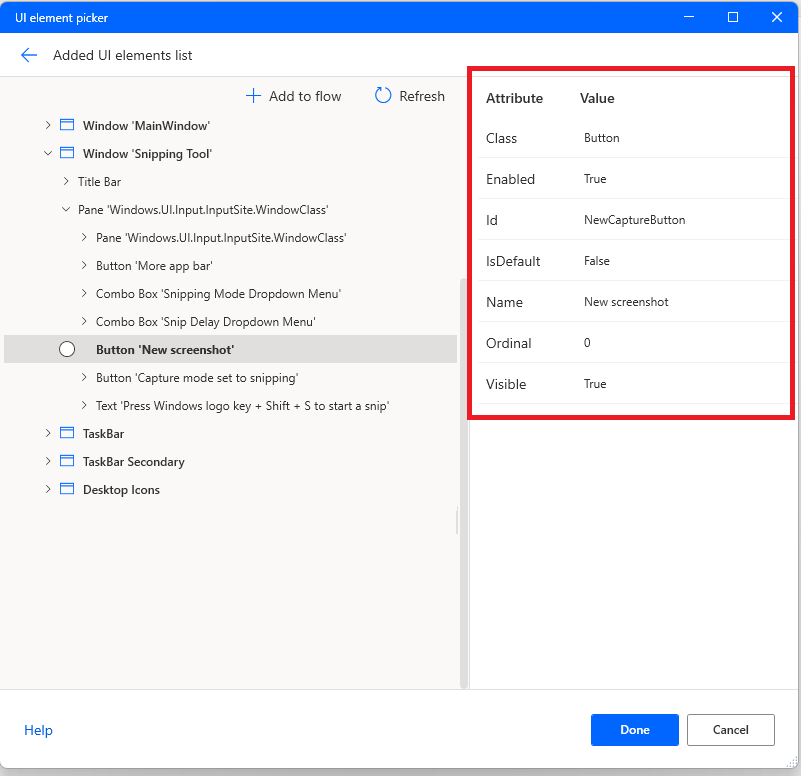
Você pode capturar um ou mais elementos da UI e armazená-los no repositório de elementos da UI do fluxo da área de trabalho passando o mouse à esquerda de um elemento da UI na árvore hierárquica e marcando aqueles que você deseja. Em seguida, você pode selecionar Adicionar elemento de UI na parte superior da ferramenta. Os elementos da Interface do Usuário capturados podem ser usados em uma ação de automação do navegador, respectivamente, dependendo de seu tipo (área de trabalho ou elemento da interface da Web).
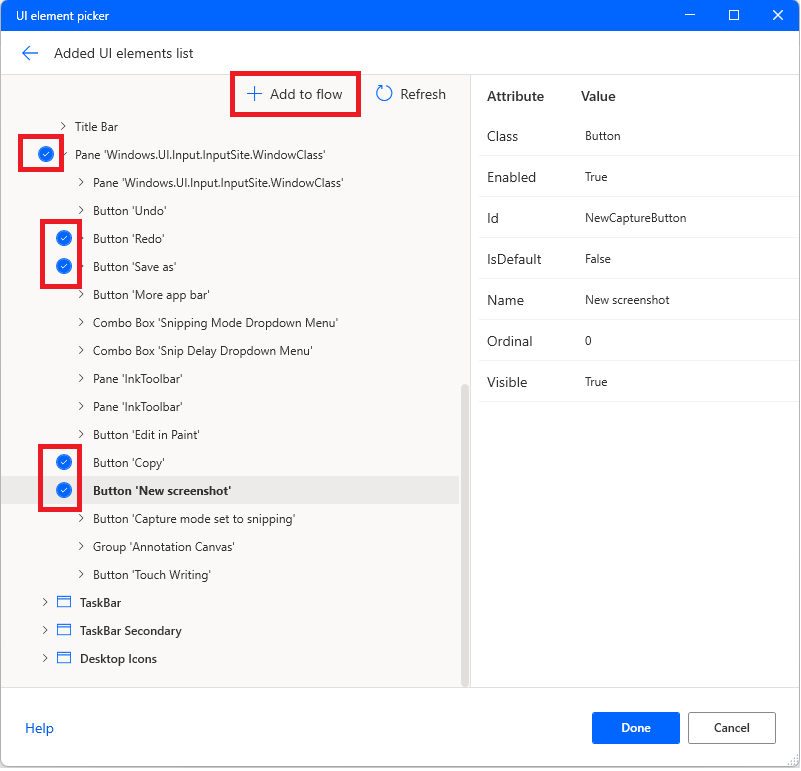
A árvore da hierarquia é atualizada sempre que você expande um elemento da interface do usuário. Você pode atualizar toda a árvore selecionando Atualizar na parte superior da ferramenta.
Navegue na árvore hierárquica para um elemento da interface do usuário específico na tela
Enquanto a ferramenta Inspecionar elementos da interface do usuário é aberta, o marca-texto do Power Automate para desktop fica visível. Vá diretamente para um elemento da interface do usuário específico passando o mouse sobre o elemento da interface do usuário desejado e clique com o botão direito do mouse. É aberto o menu de contexto. Selecione a opção Inspecionar elemento da interface do usuário que leva você ao elemento da interface do usuário específico na árvore hierárquica da ferramenta. Selecione o elemento da interface do usuário para exibir os atributos e os respectivos valores.
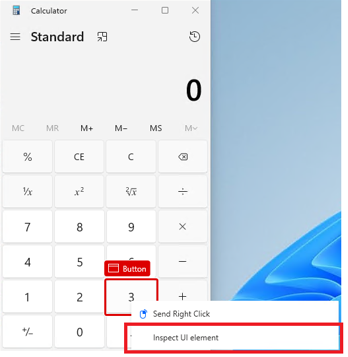
Limitações e problemas conhecidos
Problema: a árvore hierárquica de páginas específicas do navegador da Web não pode ser exibida na ferramenta quando a janela do navegador que as contém é minimizada.
Solução alternativa: certifique-se de que a janela do navegador da Web que você deseja inspecionar não esteja minimizada em seu computador.
Problema: a árvore específica de elementos da interface do usuário do navegador da Web não pode ser exibida na ferramenta, se a extensão da Web do Microsoft Power Automate não estiver instalada e ativada.
Solução alternativa: certifique-se de que a extensão da Web do Microsoft Power Automate está instalada e habilitada no respectivo navegador da Web.
Problema: um aplicativo de desktop específico não é exibido na árvore hierárquica da ferramenta.
Solução alternativa: verifique se o aplicativo de desktop está sendo executado com direitos elevados. Em caso afirmativo, reinicie o Power Automate para desktop e execute-o com direitos elevados. E, em seguida, e tente novamente.
Problema: uma área de trabalho virtual conectada por meio do Citrix ou do RDS, ou como um aplicativo virtual do Citrix ou como um aplicativo remoto não é exibida na ferramenta.
Solução alternativa: certifique-se de que o componente do agente do Power Automate para desktops virtuais esteja instalado, funcionando e sendo executado na respectiva máquina virtual.
Informações relacionadas
Automatizar usando elementos da interface do usuário
Automatizar aplicativos de área de trabalho